Après quelques mois, de nombreux téléphones mobiles Android connaissent le même problème : La mémoire est pleine. Malheureusement, de nombreux smartphones ne disposent plus d’un emplacement pour les cartes mémoire. Mais il existe encore quelques moyens de faire de la place sur votre téléphone Android.
Mémoire pleine : première analyse de la mémoire
Si votre téléphone portable vous avertit déjà que la mémoire est pleine, les choses vont bientôt devenir sérieuses : vous ne pourrez plus prendre de photos, recevoir d’e-mails ou installer d’applications. Avant de supprimer une application que vous aimez et utilisez beaucoup, vous devez d’abord analyser votre mémoire :
- Pour le meilleur moyen de vider toute votre mémoire, utilisez l’application DiskUsage, par exemple.
- Ces applications vous montrent ce que vous utilisez le plus de mémoire.
- Une fois que vous avez trouvé ce qui prend le plus de place, vous pouvez commencer à faire le ménage et à libérer de l’espace.
.
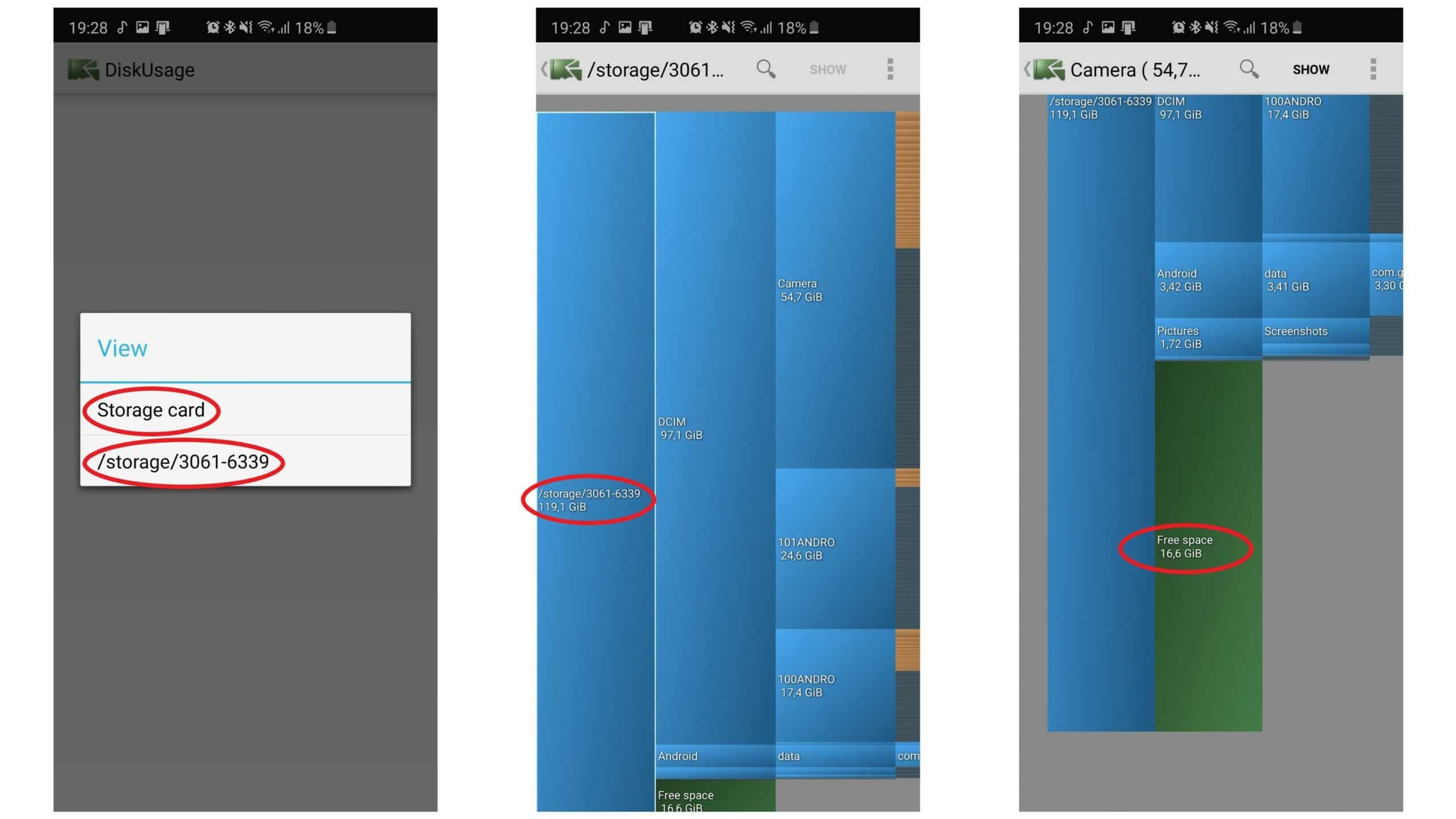
Libérez de l’espace de stockage : Transférer des photos et des vidéos sur un PC
Il est toujours plus facile de transférer ses propres fichiers sur son ordinateur. Ainsi, vous pouvez conserver vos applications sur votre smartphone et ne pas avoir à limiter votre plaisir mobile.
- Les photos et les vidéos en particulier nécessitent beaucoup d’espace de stockage. C’est une bonne idée de transférer les anciens fichiers sur votre ordinateur et de faire ainsi de la place pour les nouvelles photos. Vous pouvez voir comment cela fonctionne dans la vidéo qui suit cette section.
Vous pouvez également vérifier si vous avez pris trop de photos d’une scène. Si vous appuyez rapidement sur le bouton de l’obturateur, vous prenez souvent beaucoup de photos sans le vouloir. - Pour libérer encore plus de mémoire, ouvrez votre dossier de téléchargements. Android a généralement une application appelée « Téléchargements » préinstallée. Vérifiez ici si vous pouvez supprimer les anciennes données à cet endroit.
.
Nettoyer le système de manière ciblée et durable
Si le transfert et la suppression des vidéos n’ont pas apporté suffisamment d’espace de stockage, vous avez la possibilité de supprimer les anciens fichiers d’application ou d’autres données inutiles.
-
Si vous ne voulez pas chercher l’option manuellement, des applications comme SD Maid – System Cleaner vous aideront pour de tels nettoyages.
- Une fois que vous avez installé l’application, elle vous montrera après un scan combien de cadavres de fichiers et autres fichiers inutiles vous avez sur votre appareil.
- À l’étape suivante, vous pouvez sélectionner spécifiquement les données que vous souhaitez supprimer ou non. L’application fait le reste par elle-même et crée un nouvel espace de stockage.
Supprimer ou désactiver les applications inutilisées
Une autre étape du rangement ciblé consiste à supprimer les applications qui ne sont pas ou peu utilisées.
- Pour ce faire, allez dans les paramètres et cliquez sur « Apps ». Vous verrez maintenant toutes les applications installées.
- Dans la vue d’ensemble, vous pouvez trier toutes les applications par taille en cliquant sur les trois points en haut à droite et en sélectionnant l’option.
- Si vous n’avez pas vraiment besoin d’une application, vous pouvez la désinstaller ou la désactiver dans les informations sur l’application.
- Certaines applications système ne peuvent pas être désinstallées complètement et peuvent seulement être désactivées, mais vous pouvez également gagner de l’espace de stockage en faisant cela.
.
.
.
Utiliser le stockage dans le nuage
De plus, vous avez la possibilité d’utiliser le nuage comme stockage. Cela libère de l’espace de stockage sur votre téléphone et garantit que les données importantes ne seront pas perdues.
-
Pour cela, Google offre 15 gigaoctets de stockage gratuit dans le nuage à chaque compte Google.
- Pour ce faire, allez dans l’application Google Photos préinstallée et autorisez-la à accéder à vos photos.
- Naviguez vers les paramètres via le menu latéral. Là, cliquez sur « Back up & ; Sync ».
.
Maintenant vous pouvez activer l’option de sauvegarde et sélectionner la taille du téléchargement ainsi que les différents dossiers. Avec l’option « Haute qualité », vous bénéficiez même d’un stockage gratuit et illimité pour vos médias. - Après avoir effectué une sauvegarde, vous pouvez cliquer sur « Libérer de l’espace » dans le menu latéral pour libérer de l’espace sur votre téléphone.
- En plus de Google Photos, vous pouvez bien sûr utiliser d’autres fournisseurs de services en nuage tels que Dropbox ou OneDrive de Microsoft et y sauvegarder vos photos et vidéos.
.
.
Effacer le cache et restreindre les applications de streaming
En dernier recours, vous pouvez effacer le cache du téléphone Android et supprimer les données utilisateur de diverses applications. Le cache stocke principalement des fichiers temporaires dont vous n’avez plus besoin.
- Pour vider le cache de certaines applications, vous devez vous rendre dans vos paramètres et dans l’aperçu de toutes les applications installées. Vous pouvez y sélectionner une application, puis appuyer sur « Effacer le cache » dans les paramètres. Vous trouverez des instructions détaillées sur la façon de vider le cache d’Android dans le conseil pratique séparé.
Vous pouvez également vérifier si votre application de streaming musical occupe une quantité particulièrement importante de mémoire. Cela est généralement dû au fait que certaines chansons sont disponibles hors ligne ou qu’elles sont encore stockées dans le cache de l’application. Dans les paramètres des applications de diffusion en continu, vous pouvez généralement définir la quantité de mémoire cache que l’application est autorisée à utiliser – réduisez un peu cette allocation pour disposer d’encore plus d’espace de stockage.
